Controla AirParrot (o tu Mac o PC) remotamente desde casa
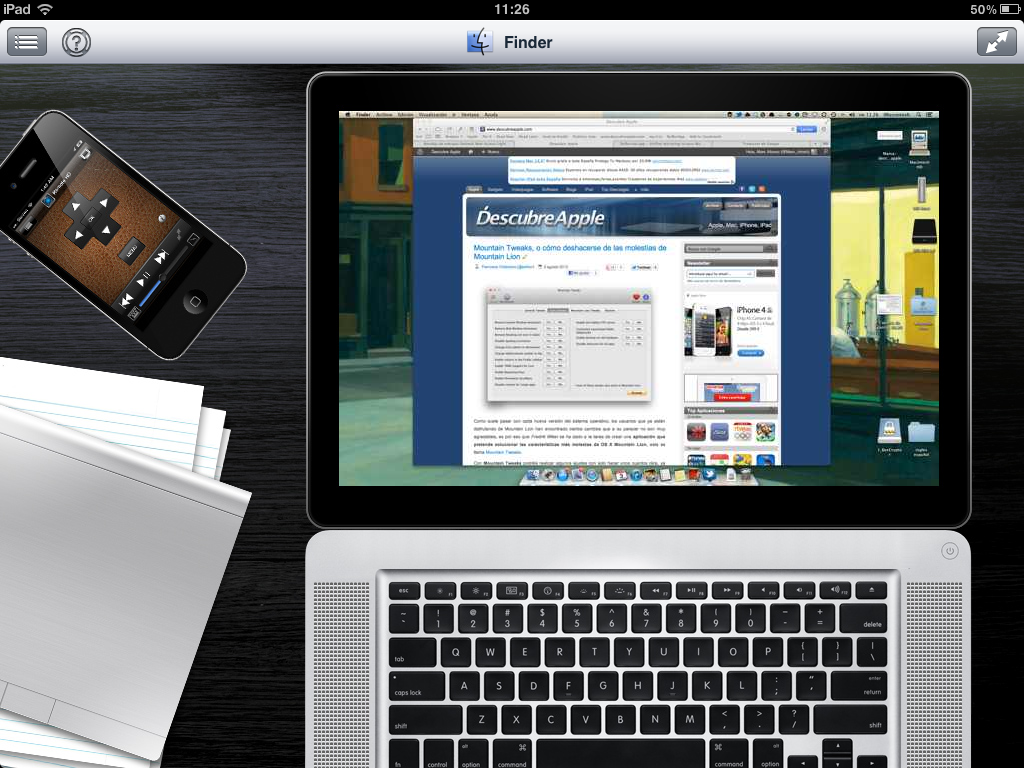
Ayer os hablaba de AirParrot, una aplicación para hacer AirPlay Mirroring (entre otras cosas) en Macs que no soportan esta nueva función de OS X Mountain Lion.
Es posible que muchos no tengáis el Mac de sobremesa cerca del televisor, con lo cual, se hace bastante difícil controlar el Mac desde el salón. Así que si usáis AirParrot para, por ejemplo, ver y navegar en Safari a través de vuestro televisor en el salón, la solución perfecta se llama Remote HD, una aplicación que funciona tanto por Wi-Fi como por 3G, EDGE o GPRS y, además, cuenta con una interfaz preciosa. ¿La vemos?
Como veis en la imagen de la portada, esta aplicación universal tiene una interfaz de lo más cuidada. En el caso del iPad, al abrirla, nos muestra un Macbook con la pantalla reproduciendo todo lo que está pasando en nuestro Mac, un iPhone con controles y un trackpad.
Eso es todo lo que puede controlar Remote HD, es decir, si pulsamos sobre el teclado del portátil aparecerá un teclado para escribir, si pasamos el dedo por la pantalla controlaremos el cursor y podremos hacer click.
Menú de acciones

Si pulsamos sobre el iPhone de la izquierda nos aparecerá un menú de acciones que podemos hacer remotamente en función de la aplicación que estemos controlando. Así, en la foto superior podéis ver que, en el caso de Safari, nos permite hacer scrolling, avanzar o retroceder de página, poner la aplicación a pantalla completa…

En cambio si estamos utilizando Finder, el menú cambia y nos permite lanzar Exposé, cambiar de espacios, abrir archivos… Aunque para mi, sin duda, la mejor manera de navegar por Safari o utilizar según qué aplicaciones es de la siguiente forma:
Trackpad multitouch

Lanzando el trackpad que lleva incorporado. El trackpad es multitouch, con lo que acepta los gestos con uno o dos dedos para hacer scrolling, cambiar de espacio, hacer click, hacer zoom… También lleva botones en la parte inferior para, por ejemplo, hacer click derecho.
Control total

En la parte superior izquierda tenemos acceso a un menú de lo más interesante, donde podremos ver remotamente el dock de nuestro Mac, acceder a la carpeta aplicaciones, realizar búsquedas a través de Spotlight…incluso cerrar aplicaciones o cambiar de una a otra a través del dock remoto como vemos en las siguientes dos imágenes:


Otras funciones
-
No acaba aquí la cosa, Remote HD también cuenta con:
- Notificaciones Push, que nos avisan de si alguien se ha conectado a nuestro Mac, si se ha apagado…
- Cuenta con gráficos optimizados para las pantallas retina del nuevo iPad
- Airplay, para enviar audio de nuestro Mac a nuestro iPhone o iPad.
Para hacerla funcionar hemos de tener instalado y funcionando en nuestro Mac la aplicación gratuita Remote Helper, compatible tanto para Mac como para PC.
Remoter HD tiene un precio de 5,99€ y se trata de una aplicación universal, tanto para iPhone como para iPad
Personalmente hace años que la uso y, de todas las aplicaciones de control remoto (VNC), ésta es sin duda la mejor que he probado. ¿Conocéis alguna mejor?
Descarga | Remote HD, aplicación universal
Descarga | Remote Helper
Descarga | AirParrot
un comentario
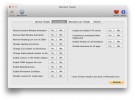
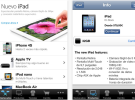
 Cómo transferir fotos de tu iPhone a tu PC Windows o Mac
Cómo transferir fotos de tu iPhone a tu PC Windows o Mac  iOS 17: Novedades, trucos y consejos para aprovechar al máximo tu dispositivo
iOS 17: Novedades, trucos y consejos para aprovechar al máximo tu dispositivo  La revolución del M2: Análisis detallado del nuevo chip de Apple
La revolución del M2: Análisis detallado del nuevo chip de Apple
Impresionante!!!. Me dejo sin palabras